發布於 2024-07-20
免費WordPress主機:利用 Render 和 Aiven 的 5GB 儲存空間和 100GB 月流量
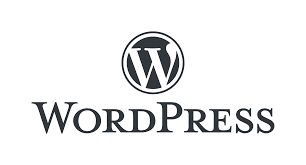
在數位時代,擁有一個個人網站或部落格已成為展示自我、分享知識或開展業務的重要途徑。然而,高品質的網站託管服務往往價格不菲。本文將介紹一個令人興奮的解決方案 - 利用 Render 和 Aiven 搭建一個完全免費、高性能的 WordPress 網站。
方案概覽
網站託管: Render (免費方案) 資料庫服務: Aiven (免費 MySQL 方案) 總儲存空間: 5GB 月流量: 100GB 費用: 完全免費
Render: 強大而靈活的雲端平台
Render 是一家美國的 PaaS 服務提供商,成立於 2018 年。它以卓越的性能、簡潔的用戶界面和靈活的部署選項而聞名。
Render 免費方案特點
1.運算能力: 0.1 vCPU 2.記憶體: 512MB 3.每月流量: 100GB 4.自動 HTTPS: 免費 SSL 證書 5.持續部署: 支援從 Git 倉庫自動部署 6.全球 CDN: 內容分發網絡加速
Render 的技術優勢
容器化部署: 確保環境一致性和可移植性 多區域部署: 可選擇最近的數據中心,減少延遲 強大的 API: 支持自動化操作
Aiven: 專業可靠的資料庫服務
Aiven 是一家專門提供全託管開源資料庫服務的公司,成立於 2016 年,總部位於芬蘭赫爾辛基。
Aiven 免費 MySQL 方案特點
1.5GB 儲存空間 2.低延遲,高可用性 3.自動備份和安全更新 4.專業的監控和警報系統 5.多雲部署選項
為什麼選擇 Aiven?
1.專業性: 深厚的資料庫服務經驗 2.安全性: 提供端到端加密 3.可擴展性: 簡單的升級途徑 4.多樣化: 支持多種資料庫類型
詳細搭建步驟
1.註冊 Render 帳號
1.訪問 https://render.com 2.點擊 “Sign Up” 按鈕 3.使用 GitHub 帳號或電子郵件註冊
2.註冊 Aiven 帳號
1.訪問 https://aiven.io 2.點擊 “Start Free” 按鈕 填寫必要的註冊信息
3.在 Aiven 上創建免費 MySQL 資料庫
1.登入 Aiven 控制台 2.選擇 “Create New Service” 3.選擇 MySQL 並選擇免費方案 記下連接信息 (主機名、端口、用戶名、密碼、資料庫名)
4.在 Render 上創建新的 Web Service
1.登入 Render 控制台
2.點擊 “New +”
3.選擇 “Web Service”
4.選擇 “Existing Image”
在 Image URL 欄位輸入 library/wordpress
5.配置 Render 環境變數
在 Render 的環境變數設置中,添加以下內容:
WORDPRESS_DB_HOST=<MySQL 主機名>:<端口>
WORDPRESS_DB_USER=<MySQL 用戶名>
WORDPRESS_DB_PASSWORD=<MySQL 密碼>
WORDPRESS_DB_NAME=<MySQL 資料庫名>
6.部署 WordPress
1.點擊 “Create Web Service” 2.等待部署完成,你會看到 “Your service is live 🎉” 的提示
7.完成 WordPress 初始設置
1.通過 Render 提供的 URL 訪問你的網站 2.按照 WordPress 安裝嚮導完成初始設置
8.配置自定義網域
擁有自己的網域不僅可以提升專業形象,還能增加品牌辨識度。以下是在 Render 上為你的 WordPress 網站配置自定義網域的步驟:
1.購買網域
首先,你需要從域名註冊商處購買一個網域。一些流行的選擇包括: Namecheap GoDaddy 選擇一個你喜歡且容易記憶的網域名稱。
2. 在 Render 中添加自定義網域
1.登入 Render 控制台 2.選擇你的 WordPress 服務 3.點擊 “Settings” 標籤 4.滾動到 “Custom Domains” 部分 5.點擊 “Add Custom Domain” 6.輸入你購買的網域名稱,然後點擊 “Add”
3. 配置 DNS 記錄
Render 會提供你一個 CNAME 記錄。你需要在你的域名註冊商的 DNS 設置中添加這個記錄: 1.登入你的域名註冊商的控制台 2.找到 DNS 管理或 DNS 記錄設置 3.添加一個新的 CNAME 記錄: 主機名/名稱:通常是 “@” 或留空(代表根域名) 值/目標:Render 提供的 CNAME 值 注意:如果你想使用 “www” 子域名,你需要再添加一個 CNAME 記錄,主機名為 “www”。
4. 等待 DNS 傳播
DNS 更改可能需要幾分鐘到 48 小時不等的時間來完全傳播。在此期間,你的網站可能無法通過新域名訪問。
5. 啟用 HTTPS
一旦 DNS 記錄生效,Render 會自動為你的自定義域名提供免費的 SSL 證書。你無需進行額外的配置。
6. 更新 WordPress 設置
最後,你需要在 WordPress 中更新你的網站 URL: 1.登入 WordPress 管理後台 2.進入 “設定” > “常規” 3.更新 “WordPress 地址 (URL)” 和 “網站地址 (URL)” 為你的新域名 4.保存更改
優化建議
為了在免費方案中獲得最佳性能,建議: 1.使用輕量級主題 2.安裝緩存插件 (如 W3 Total Cache) 3.優化圖片大小 4.減少使用重量級插件 5.定期清理資料庫 6.使用 CDN (如免費的 Cloudflare) 7.啟用 Gzip 壓縮 8.優化 CSS 和 JavaScript
安全性考慮
1.使用強密碼並定期更改 2.安裝安全插件 (如 Wordfence) 3.保持 WordPress 核心、主題和插件更新 4.啟用雙因素認證 5.限制登錄嘗試次數
備份策略
1.利用 Aiven 的自動備份功能 2.使用 WordPress 備份插件 (如 UpdraftPlus) 3.設置定期備份計劃,包括數據庫和文件 4.將備份存儲在多個位置
潛在挑戰和解決方案
1.資源限制 解決方案: 優化網站性能,使用緩存,必要時升級到付費方案 2.學習曲線 解決方案: 參考官方文檔,尋求社區幫助 3.可能的性能波動 解決方案: 監控網站性能,使用性能優化插件
結語
利用 Render 和 Aiven 的免費方案,你可以搭建一個高性能、可靠的 WordPress 網站,而無需支付任何費用。雖然這種方式可能需要一些技術知識,但通過本指南,你應該能夠順利完成整個過程。記住,隨著你的網站成長,你可能需要考慮升級到付費方案以獲得更多資源和功能。
如果你在搭建過程中遇到任何問題,歡迎尋求幫助。祝你的網站搭建順利,在數位世界中